Vsebina
Ste se kdaj vprašali, kako produktivna je operacijskega sistema in nameščenih programov v njegovem okolju je konfiguracija računalnika? Veliko ljudi bo povsem naravno odgovorilo, da je dovolj pogledati značilnosti osnovnih komponent, kot so procesor, RAM ali grafični čip, in nato takoj povedati, ali je konfiguracija močna ali šibka. Žal ta metodologija ni vedno uporabna, zlasti kadar želite oceniti delovanje sistema pri delu Pri aplikacijah, ki zahtevajo veliko virov. To lahko storite s posebnim parametrom, imenovanim indeks zmogljivosti. Kako si ogledate indeks zmogljivosti v operacijskem sistemu Windows 10?? Predstavljamo vam, kaj je, zakaj ga potrebujete in kako ga spoznati z nekaj preprostimi metodami.
Kaj je indeks uspešnosti?
Sam indeks je nekakšna povprečna ocena, ki jo dobi računalniški sistem pri testiranju vseh pomembnih komponent. Točke se dodelijo za osnovne strojne komponente (procesor, RAM, grafična kartica, trdi disk itd.). д.), nakar se dobi skupna vrednost, ki natančno označuje zmogljivost sistema. Ta je lahko od 1,0 do 9,9.
Domneva se, da je norma indeksa zmogljivosti v sistemu Windows 10 - vrednost 3,0 in več, to je računalniki s temi številkami običajno delujejo z večino programov, zasnovanih za trenutni sistem. Pri nameščanju programske opreme, ki zahteva večjo porabo sistemskih virov, pa mora imeti indeks višje vrednosti. Vendar pa je ena velika pomanjkljivost. Končni rezultat lahko imenujemo povprečni rezultat le v skrajnem primeru. Če želite ugotoviti oceno zmogljivosti sistema Windows 10 z lastnimi orodji sistema, je ocena zgolj okvirna, saj je določena na podlagi najmanjšega števila točk, ki jih posamezna naprava zbere.
Z drugimi besedami, vsi rezultati se ne seštejejo in vsota se ne deli s številom ocenjenih enot. Poleg tega ne pozabite, da orodje za pregledovanje indeksov od izida sistema Windows 8 nima več znanega grafičnega vmesnika in ga ni mogoče priklicati s sistemskega razdelka v isti "Nadzorni plošči".
Kje si lahko ogledate indeks zmogljivosti sistema Windows 10: kako ga dobite
Tako lahko uporabnikom ponudite nekaj osnovnih Metode, ki se bistveno razlikujejo od tistih, ki se uporabljajo v sistemu Windows 7 in prejšnjih različicah. Za osnovne se štejejo naslednje:
- Uporaba ukazne vrstice;
- Uporaba konzole PowerShell;
- Uporaba programske opreme tretjih oseb.
Kljub takšnim "zapletenim" rešitvam obstaja orodje z grafično postavitvijo, ki lahko poda vrednost kazalnika uspešnosti v zvezi z računalniškimi igrami.
Splošni indeks zmogljivosti operacijskega sistema Windows 10: kako ga poiskati z najpreprostejšo metodo?
Če želite aktivirati zbirko orodij, prikličite konzolo "Zaženi" in nato vnesite kombinacijo lupina:igre.

Prikazalo se bo okno z naslovom "Igre", ki je zelo podobno orodju, ki je bilo na prejšnjih sistemih. Tudi v tem primeru lahko indeks označimo kot objektiven (in to s težavo) le pri ocenjevanju grafične obdelave, ki je prisotna v sodobnih igrah za osebne računalnike (nič več).
Opomba: ta metoda ne deluje v vseh izdajah sistema Windows 10.
Uporaba ukazne vrstice
Zdaj pa ugotovimo, kako z orodji ukazne vrstice prikažemo indeks zmogljivosti v sistemu Windows 10. Z gotovostjo lahko rečemo, da bo ta ocena bolj objektivna od tiste, ki je bila predstavljena v prejšnjem primeru, vendar bo ocenjevanje konfiguracije računalnika trajalo nekoliko dlje.

Ukazno konzolo prikličite kot skrbnik z uporabo PCM na gumbu za zagon in vnesite zgoraj prikazano kombinacijo. Ko to opravite, v Raziskovalcu v glavnem sistemskem imeniku (Windows) poiščite mapo Performance in v njej poiščite podmape WinSAT in DataStore.

Namembni imenik bo vseboval datoteko XML, označeno na zgornji sliki. Zdaj ga odprite s standardno beležnico ali katerim koli spletnim brskalnikom, ki je na voljo v vašem sistemu, in v vsebini poiščite razdelek, ki se začne s kombinacijo

Najprej bo prikazana skupna ocena sistema, nato pa ocene za RAM, procesor, grafični način in dekodiranje grafike, komponente DirectX, način igre in trdi disk.
Opomba: podobno kot zgornji ukaz za ocenjevanje lahko zaženete v konzoli PowerShell.
Konzola PowerShell
Vendar je v tej konzoli še eno enako učinkovito orodje za ocenjevanje. Kako v tem primeru prikazati indeks zmogljivosti v sistemu Windows 10? Prav tako preprosto. Zagon konzole kot skrbnik.

Tega ne boste mogli storiti v meniju "Zaženi", zato z upraviteljem opravil ustvarite novo opravilo (taskmgr). Nato ga nastavite tako, da zažene kombinacijo, prikazano na spodnji sliki.

Ko je ukaz obdelan, se prikažejo rezultati testa. Kot lahko vidite, je ta metoda veliko preprostejša in hitrejša.
Program WSAT
Za mnoge so vgrajena orodja za učinkovitost nekoliko zapletena, premalo objektivnih meril ali preprosto neprijetna, zato se bomo osredotočili na, kot v sistemu Windows 10 Ogled indeksa zmogljivosti z uporabo programske opreme tretje osebe. Eden izmed najbolj, kako je to pomembno, Eden najuspešnejših in najpreprostejših programov je ročni program WSAT. Z uradnega spletnega mesta ga lahko prenesete kot arhiv, nato pa ga razpakirate in zaženete kot skrbnik v meniju "Raziskovalec".

Merjenje konfiguracije računalnika je veliko hitrejše kot z orodji Windows, rezultati pa so zaradi grafične postavitve lažje berljivi.
Orodje Winaero WEI
Na koncu orodje izračuna in prikaže indeks zmogljivosti sistema Windows 10 ter druga zgoraj omenjena orodja. Tudi v tem primeru je aplikacija prenosljiva in jo lahko uporabite tako, da preprosto zaženete izvršljivo datoteko EXE.

Pravzaprav je tudi okno, v katerem so prikazani rezultati ocenjevanja vašega sistema, videti skoraj enako kot v prejšnjem orodju.
Epilog
Čeprav je škoda, da orodje za ocenjevanje, ki je bilo na voljo v starejših različicah sistema Windows, ni bilo preneseno v novejše različice, lahko navadnim uporabnikom svetujemo uporabo dveh aplikacij, ki sta opisani na koncu, saj ju je najlažje uporabljati. Če niso na voljo, je najbolje uporabiti konzolo PowerShell in ne ukazne vrstice, saj je, kot lahko vidite, videti precej zapleteno (in zamudno, saj morate datoteko s poročilom poiskati sami).
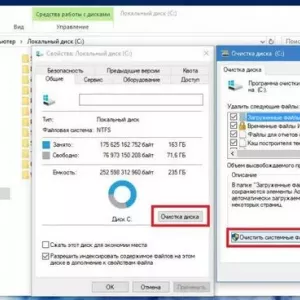 Brisanje mape sistema windows. Kako to storiti v operacijskem sistemu windows 10: postopek in strokovni nasveti
Brisanje mape sistema windows. Kako to storiti v operacijskem sistemu windows 10: postopek in strokovni nasveti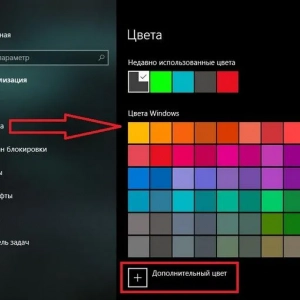 Kako spremeniti barvo okna v operacijskem sistemu windows 10: nastavitve, kako to storiti in nasveti
Kako spremeniti barvo okna v operacijskem sistemu windows 10: nastavitve, kako to storiti in nasveti Kako omogočiti varen način v operacijskem sistemu windows 7 - opis po korakih, metode in nasveti
Kako omogočiti varen način v operacijskem sistemu windows 7 - opis po korakih, metode in nasveti Orodje za prenos podatkov v operacijskem sistemu windows 10. Program za prenos datotek iz računalnika v računalnik
Orodje za prenos podatkov v operacijskem sistemu windows 10. Program za prenos datotek iz računalnika v računalnik Kako odpreti datoteko iso v operacijskem sistemu windows 8 ali podobnih sistemih: trije preprosti načini
Kako odpreti datoteko iso v operacijskem sistemu windows 8 ali podobnih sistemih: trije preprosti načini Kako prilagoditi izenačevalnik v operacijskem sistemu windows 7 in novejših: nianse izbire možnosti in programske opreme
Kako prilagoditi izenačevalnik v operacijskem sistemu windows 7 in novejših: nianse izbire možnosti in programske opreme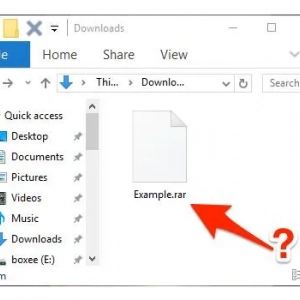 Kako odpreti datoteke rar v operacijskem sistemu windows 8: najpreprostejši univerzalni načini
Kako odpreti datoteke rar v operacijskem sistemu windows 8: najpreprostejši univerzalni načini Kako odstraniti datoteke prek ukazne vrstice v operacijskem sistemu windows
Kako odstraniti datoteke prek ukazne vrstice v operacijskem sistemu windows Kako preklopiti uporabnike v operacijskem sistemu windows 10: nekaj najpogostejših situacij in rešitve za vsako od njih
Kako preklopiti uporabnike v operacijskem sistemu windows 10: nekaj najpogostejših situacij in rešitve za vsako od njih